Créée en 2009, WeTransfer est une solution de transfert de fichiers basée sur le Cloud.
Disponible pour tous les OS (Windows, Mac, Android, iPhone…), ce service de transfert vous permet d’envoyer et de recevoir jusqu’à 2 Go de fichiers gratuitement.
Si vous êtes alors à la recherche d’un service de transfert de fichiers gratuit, sécurisé et simple d’utilisation, apprenez à travers ce tuto comment créer un compte Wetransfer sur ordinateur et mobile.
Comment obtenir WeTransfer gratuit sur ordinateur et mobile ?
Obtenir WeTransfer gratuit et sans inscription n’est vraiment pas possible.
Par ailleurs, pour pouvoir utiliser gratuitement ce logiciel de transfert de fichiers, il suffit de suivre quelques étapes d’inscription simples.
Sur ordinateur ou sur mobile, on vous décrit alors ci-dessous la démarche à suivre pour créer votre compte gratuit.
Télécharger WeTransfer sur Android et iPhone
Pour obtenir ce logiciel de transfert de fichiers sur votre mobile Android ou iPhone, rendez-vous tout d’abord sur Google Play ou Apple Store.
Téléchargez ensuite le fichier WeTransfer BV sur votre appareil.
Une fois téléchargée et installée, cliquez sur la rubrique S’inscrire et commencez la création de votre compte.
Renseignez ensuite les informations demandées et saisissez le code de vérification à 6 chiffres que vous avez reçu sur votre smartphone.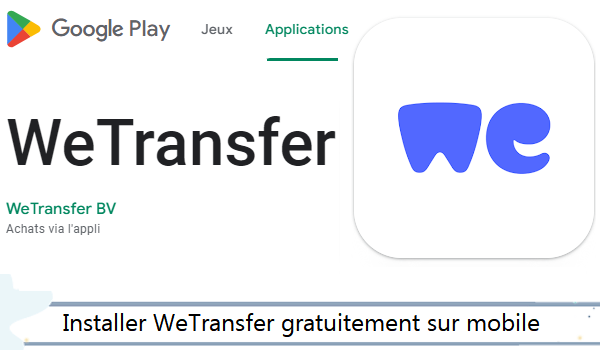
Installer l’application bureau sur Windows et Mac
Outre sa version mobile, ne manquez pas également de télécharger l’application WeTransfer sur votre PC Windows ou Mac pour un accès plus rapide à votre compte.
Sur Windows 7, 8 ou 11, rendez-vous sur Windows Store pour télécharger cette application. Une fois installée, ouvrez-la et commencer la création de votre compte gratuit.
Quant aux utilisateurs du système MacOS, ils peuvent installer cette application sur leurs bureaux depuis le Mac App Store.
S’inscrire gratuitement sur le site (version web)
Néanmoins, pour utiliser WeTransfer sur sa version web, voici la marche à suivre pour créer votre compte gratuit :
- Rendez-vous tout d’abord sur https://wetransfer.com/.
- Cliquez ensuite sur la rubrique S’inscrire et acceptez les cookies.
- On vous propose par la suite les différentes formules de cette solution de transfert de fichiers. Choisissez l’option « Gratuit » et cliquez sur Créer un compte.
- On vous redirige ainsi vers le formulaire d’inscription. Renseignez-le alors avec les informations demandées dont votre e-mail, votre nom et prénom et votre mot de passe.
- Cliquez finalement sur Créer un compte pour valider puis cliquez sur le lien de confirmation « Oui, c’est bien moi » que vous avez reçu par mail.
C’est terminé, vous venez alors d’avoir WeTransfer gratuit sur PC.
Comment accéder à mon compte WeTransfer gratuit ?
Une fois inscrit, vous pouvez accéder à votre compte WeTransfer à tout moment et depuis n’importe quel appareil.
Pour vous identifier à votre compte, lancez votre application ou allez sur le site puis cliquez sur la rubrique Se connecter.
Renseignez ensuite votre e-mail et votre mot de passe sur le formulaire de login puis validez.
Une fois connecté, vous aurez ainsi l’accès à votre espace de travail à travers lequel vous pouvez commencer à envoyer des fichiers avec Wetransfer.
Pour vos transferts, votre compte gratuit vous offre jusqu’à 2 Go de volume gratuit.
Vous pouvez d’ailleurs augmenter cette limite tout en conservant votre premier compte. C’est-à-dire, sans avoir à créer un nouveau compte.
Pour migrer vers la version professionnelle de ce service, souscrivez un abonnement payant. Voici d’ailleurs les prix de We Transfer en 2023 :
- Pro à 10$/mois : 200 Go, 1 TB de stockage par personne, 1 portail, avis illimités
- Premium à 19$/mois : Pas de taille limite de transfert, Stockage illimité, Portails et avis illimités
Je n’arrive pas à m’inscrire sur WeTransfer, que faire ?
Si vous n’arrivez pas à créer votre compte WeTransfer, veuillez vérifier que vous avez bien cliqué sur le lien de confirmation reçu par mail.
Si vous ne le voyez pas sur votre boite de réception, veuillez consulter votre dossier de spam. S’il n’existe pas encore, retapez votre adresse mail afin que l’on vous le renvoie.
Par ailleurs, si vous n’arrivez pas à accéder à votre compte à cause d’un mot de passe oublié, cliquez sur le lien« Mot de passe oublié ? » en bas du formulaire de login pour le récupérer.
Au cas où vous avez rencontré d’autres problèmes d’inscription ou de connexion, n’hésitez pas de solliciter de l’aide auprès du support client WeTransfer.
Pour cela, cliquez sur la rubrique Aide sous la rubrique Espace de travail.



